如何在 excel 中执行多项式回归
回归分析用于量化一个或多个解释变量与响应变量之间的关系。
最常见的回归分析类型是简单线性回归,当解释变量和响应变量具有线性关系时使用。

然而,有时解释变量和响应变量之间的关系是非线性的。


在这些情况下,使用多项式回归是有意义的,它可以解释变量之间的非线性关系。
本教程介绍如何在 Excel 中执行多项式回归。
示例:Excel 中的多项式回归
假设我们在Excel中有以下数据集:
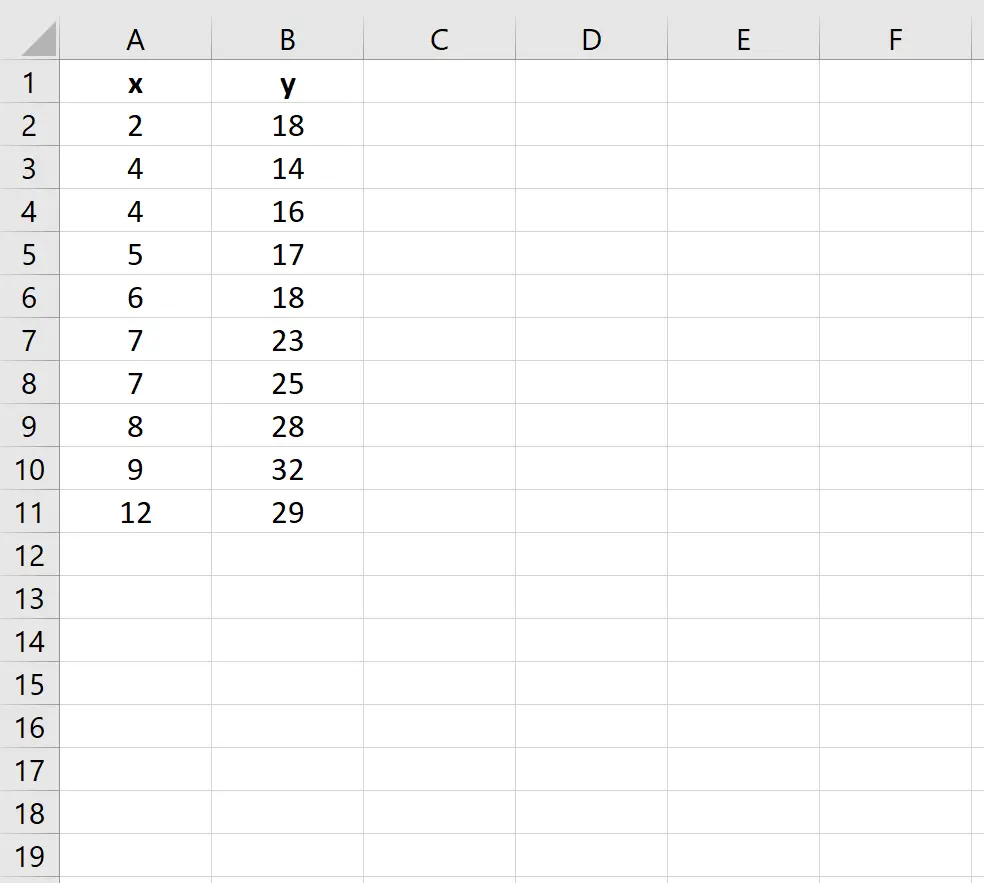
完成以下步骤以拟合该数据集的多项式回归方程:
步骤 1:创建散点图。
首先,我们需要创建一个散点图。转到“插入”选项卡上的“图表”组,然后单击“散点图”中的第一个图表类型:
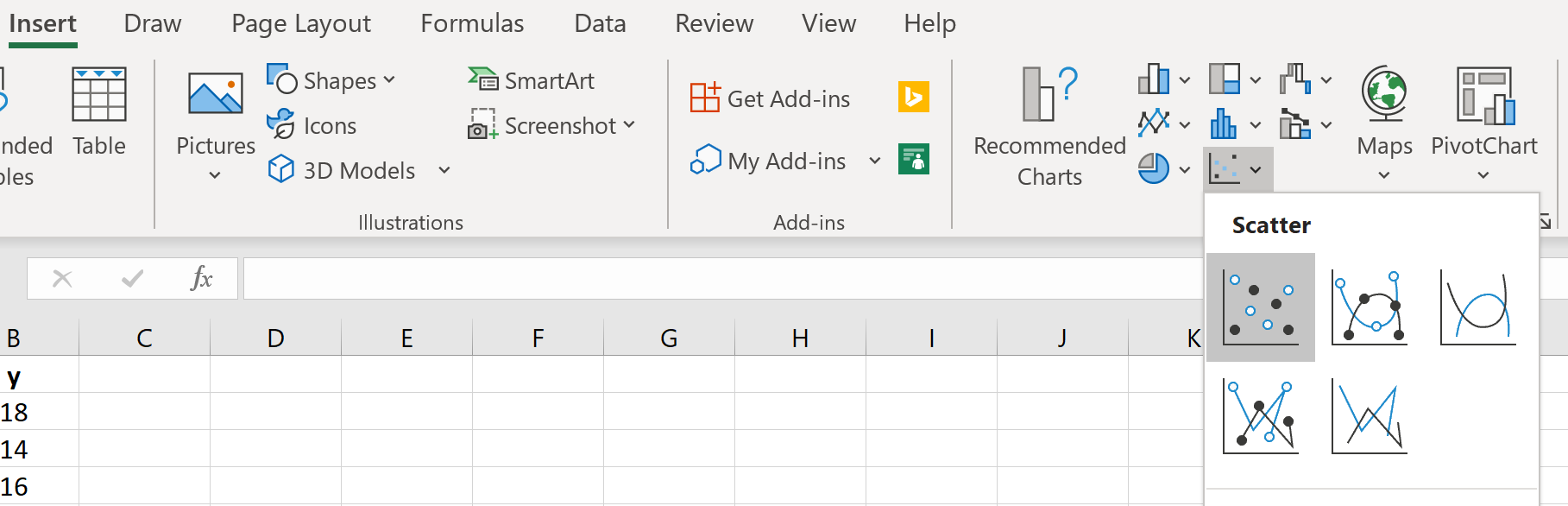
点云将自动出现:
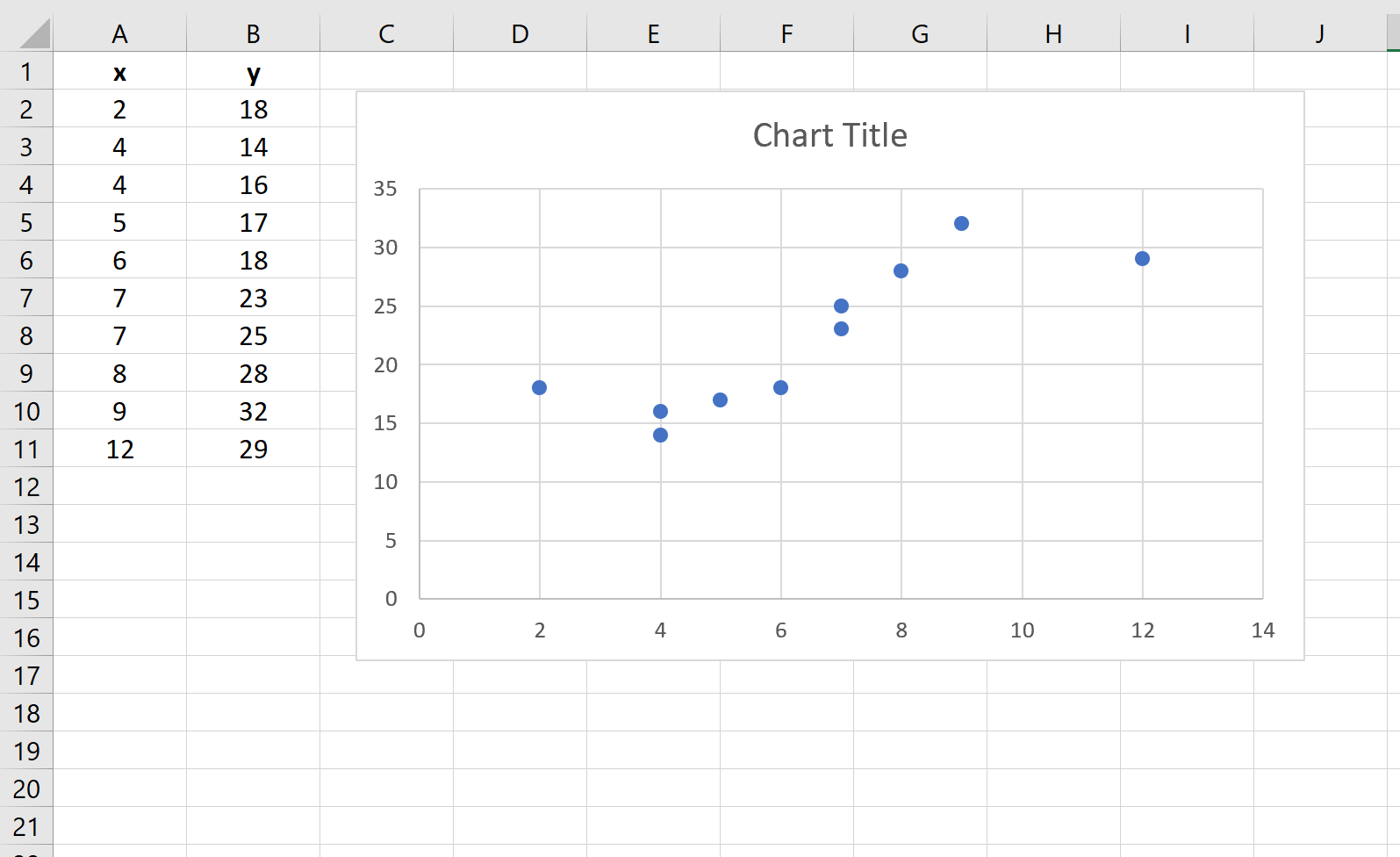
步骤2:添加趋势线。
接下来,我们需要向散点图添加一条趋势线。为此,请单击点云中的单个点之一。接下来,右键单击并选择添加趋势线…
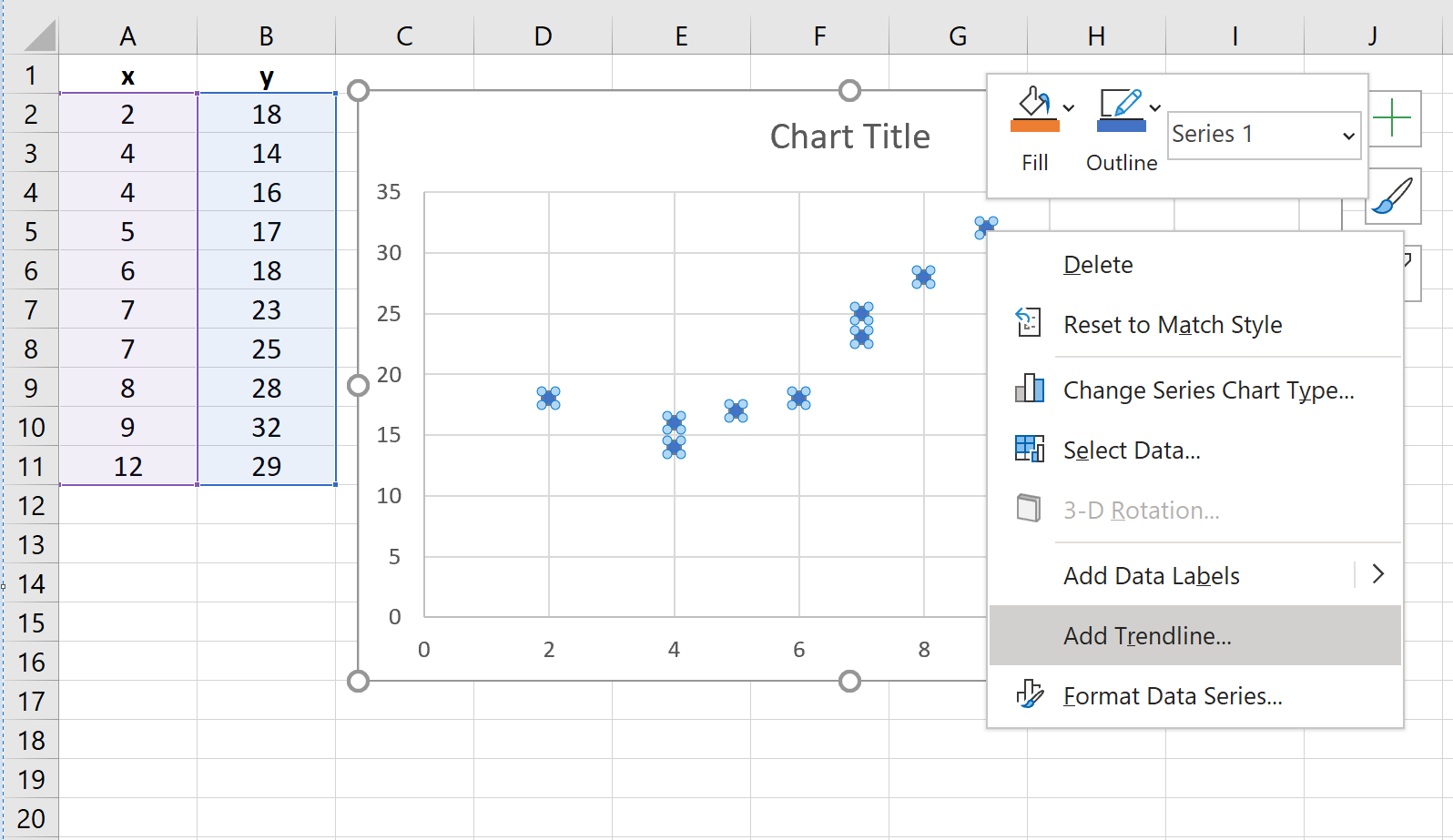
将出现一个新窗口,其中包含指定趋势线的选项。选择Polynomial并选择要用于Order的数字。我们将使用 3。接下来,选中底部的“在图表上显示方程”框。
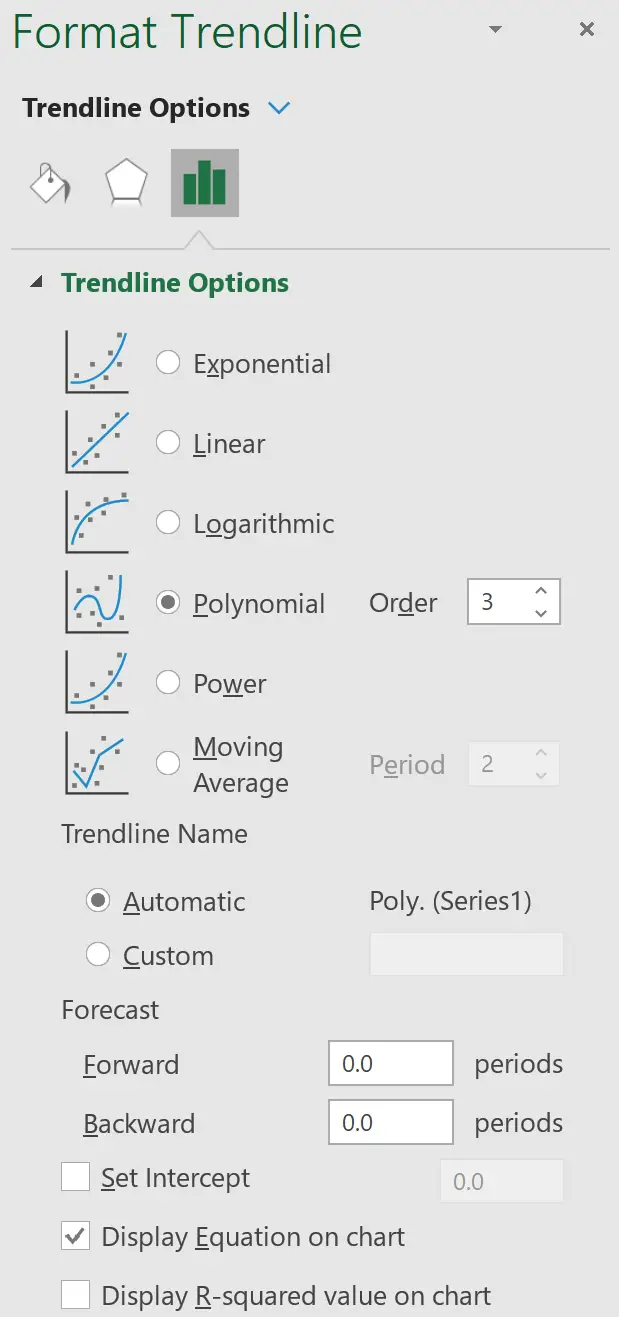
具有多项式回归方程的趋势线将自动出现在散点图上:
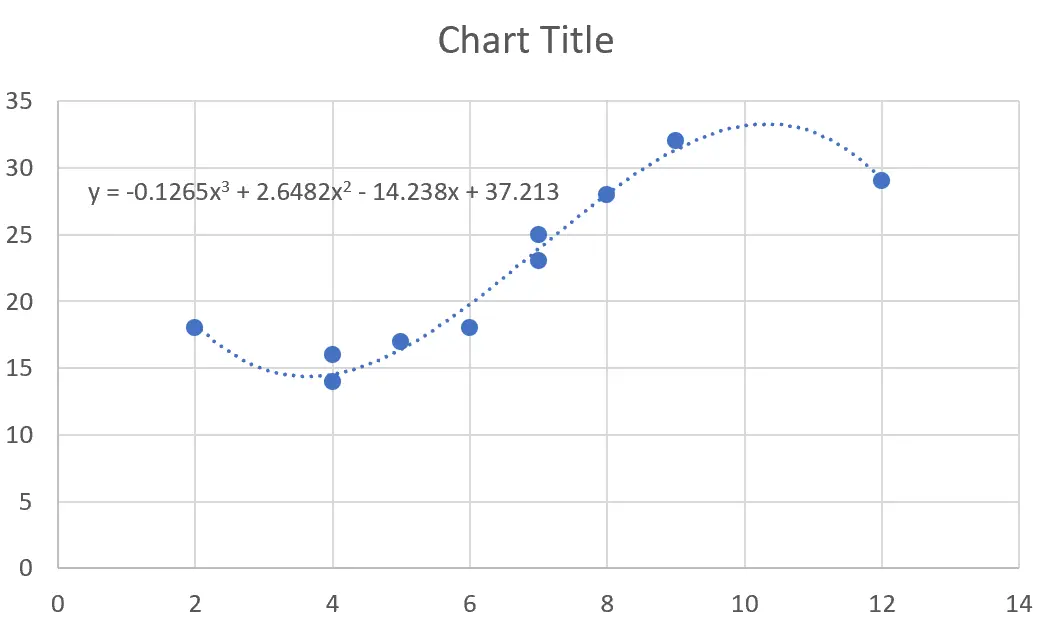
步骤 3:解释回归方程。
对于这个特定的例子,我们拟合的多项式回归方程是:
y = -0.1265x 3 + 2.6482x 2 – 14.238x + 37.213
在给定解释变量的给定值的情况下,该方程可用于查找响应变量的期望值。例如,假设 x = 4。响应变量 y 的预期值为:
y = -0.1265(4) 3 + 2.6482(4) 2 – 14.238(4) + 37.213 = 14.5362 。